任务栏不显示声音图标是许多用户在使用Windows操作系统时遇到的问题。这个问题由多种原因导致,系统设置、驱动程序问题或软件冲突等。关键的一点是,要检查系统托盘的隐藏图标设置,确保声音图标没有被设置为隐藏。用户在不知情的情况下将其隐藏,而图标并没有消失。只需右键单击任务栏,选择“任务栏设置”,在“通知区域”中找到“选择哪些图标显示在任务栏上”,确保声音图标已启用。
一、检查系统托盘设置
可以通过右键点击任务栏并选择“任务栏设置”进入相关设置界面。在“通知区域”下,找到“选择哪些图标显示在任务栏上”,确保声音图标的选项已开启。未开启,声音图标将不会在任务栏中显示。
二、更新音频驱动程序
另一种性是音频驱动程序存在问题。用户可以通过设备管理器检查音频设备的状态,看看是否存在更新的驱动程序。右键点击“开始”按钮,选择“设备管理器”,找到“音频输入和输出”,检查是否有任何警告符号,必要时可以右键点击进行更新。
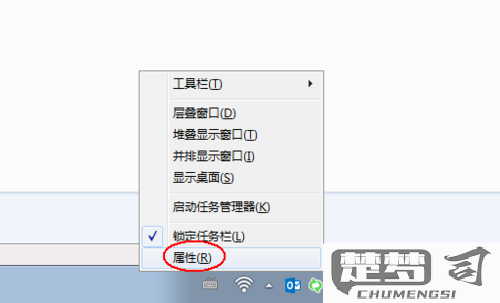
三、系统还原或重置设置
上述方法都不能解决问题,用户需要考虑进行系统还原或重置设置。通过“控制面板”找到“恢复”选项,选择“打开系统还原”,可以将系统恢复到之前的状态,从而解决声音图标不显示的问题。
FAQs
问:我该如何重新启用声音图标?
答:可以通过任务栏设置中的“选择哪些图标显示在任务栏上”选项来重新启用声音图标。
问:更新驱动程序后声音图标仍不显示,怎么办?
答:可以尝试卸载当前的音频驱动程序,重启电脑,系统会自动重新安装驱动程序。
问:是否有其他方法可以解决此问题?
答:除了上述方法,还可以检查Windows更新,确保系统是最新版本,或者尝试系统恢复到之前的状态。
猜你感兴趣:
word删除空行的步骤
上一篇
2025年01月03日
通过ip定位准确地址
下一篇
2025年01月03日
